- 1【Go】Fyne跨平台图形界面框架使用_go图形界面
- 2day30_HTML
- 3Python画动漫人物(2)_用python画动漫人物
- 4(2023,DALL-E3,两步微调,标题重建)通过更好的标题改进图像生成_improving image generation with better captions
- 5YeeCOM DTU 轮询采集_yeecom 定时上报
- 6Python初学笔记(一)_expression语句在python中的意思
- 7lingo学习1_lingo赋值
- 8【Spring Boot 3】【Redis】集成Lettuce
- 9win10系统USB-Blaster驱动异常解决方法_试图将驱动程序添加到存储区时遇到问题
- 10Java LeetCode篇-二叉搜索树经典解法(实现:二叉搜索树的最近公共祖先、根据前序遍历建树等)
windows关机与重启bat脚本_重启程序bat脚本怎么写
赞
踩
电脑设置每天定时关机
1、同时按下Windows徽标键+R键,调出“运行”框;
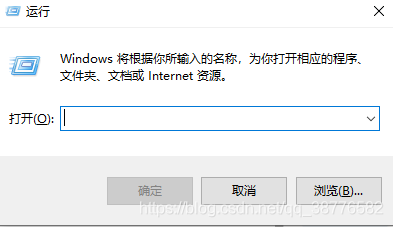
在“运行”框中输入命令control,并点击“确定”,即可打开控制面板

2、打开控制面板后,右上角可以切换不同的“查看方式”,请选择“大图标”。
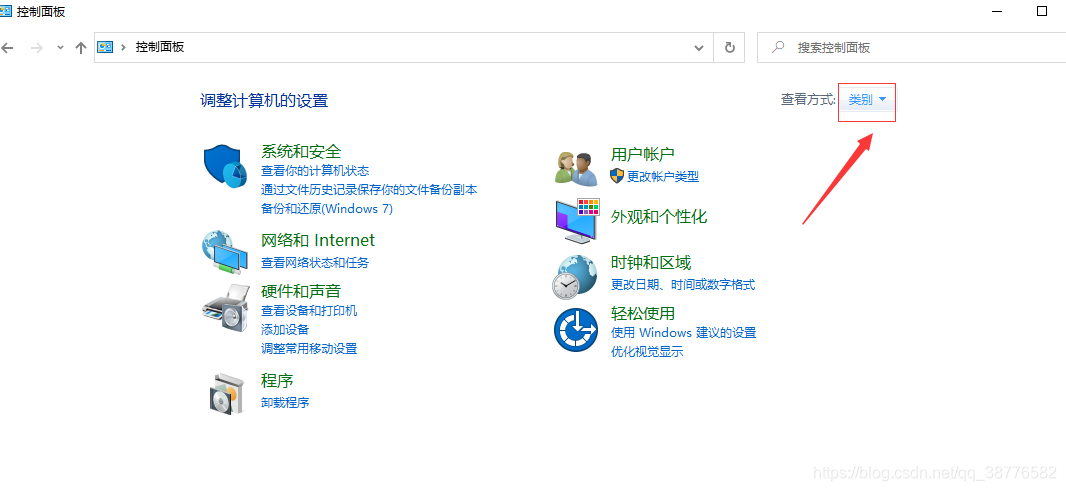
3、然后点击控制面板里的“管理工具”,如图:
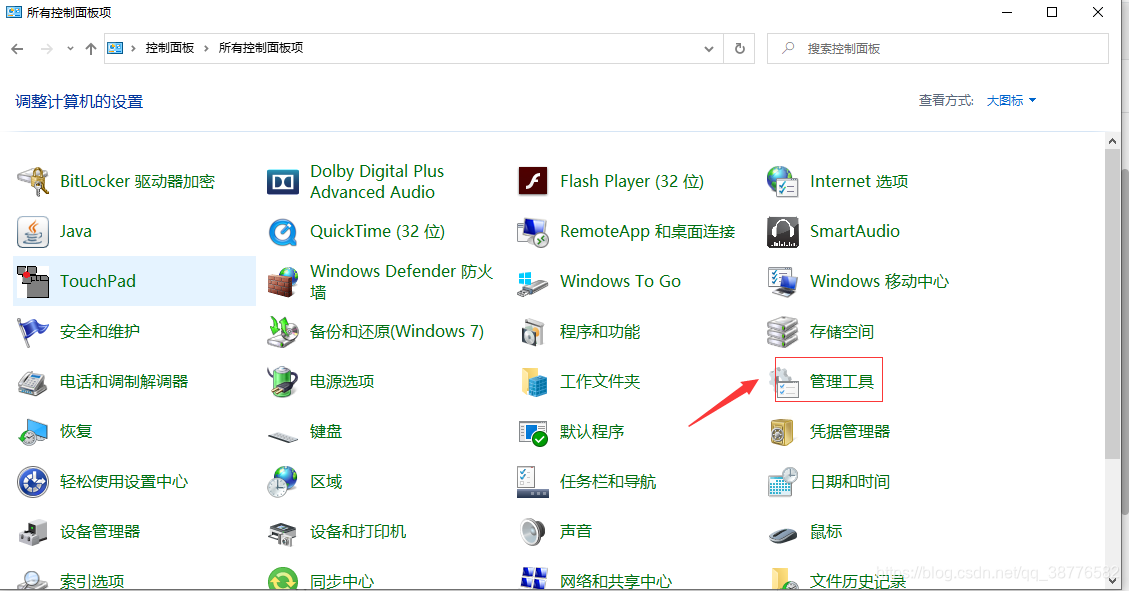
4、在管理工具里点击“任务计划程序”,如图:
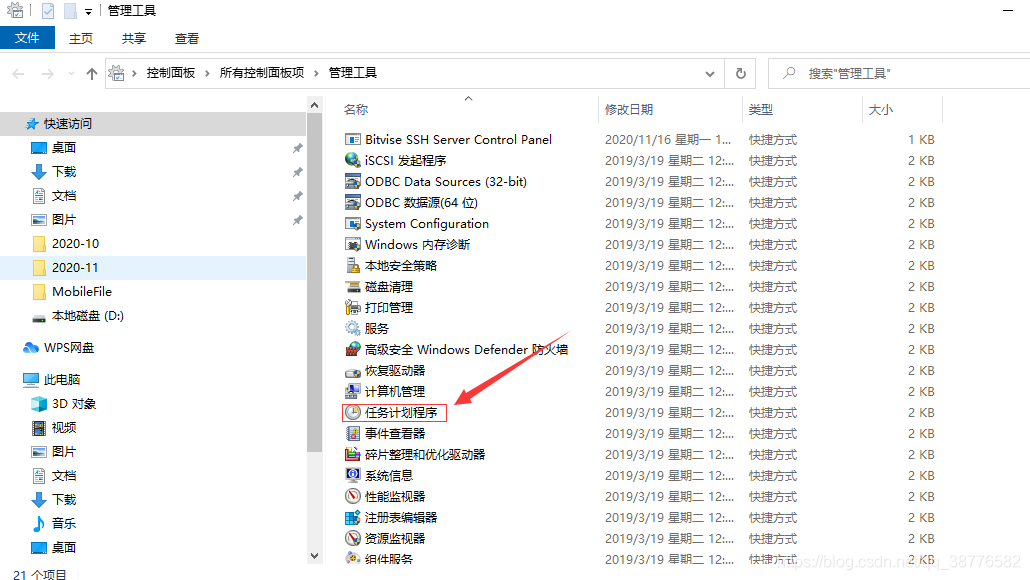
5、先点击下任务计划程序库,然后在中间的空白位置点击右键,选择“创建基本任务”,也可以点击右边的“创建基本任务”,如图:
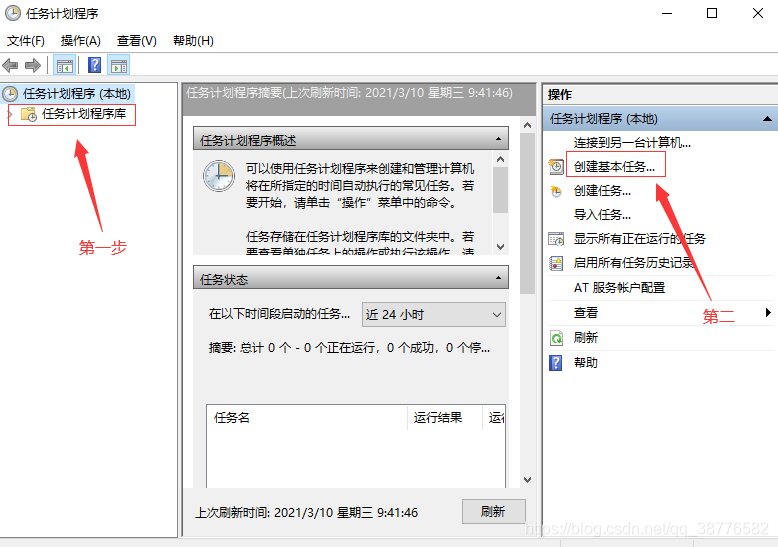
6、给定时关机的任务取个名字,如“定时关机”,然后点击“下一步”如图:
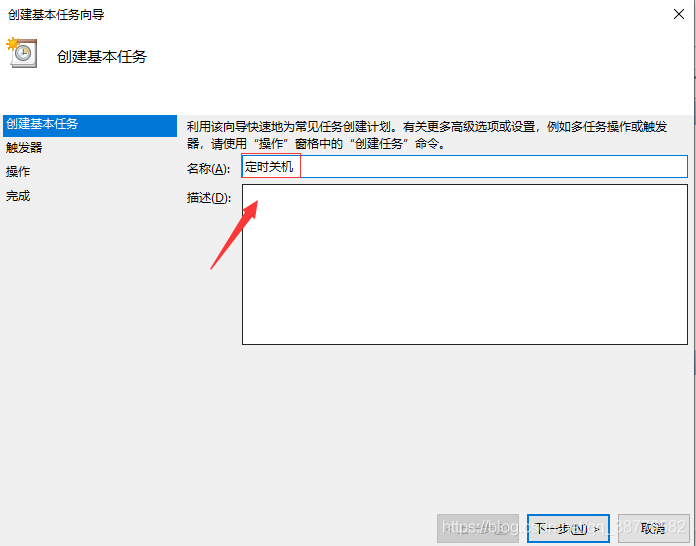
7、选择关机任务从什么时候开始,根据自己需要选择,如图:
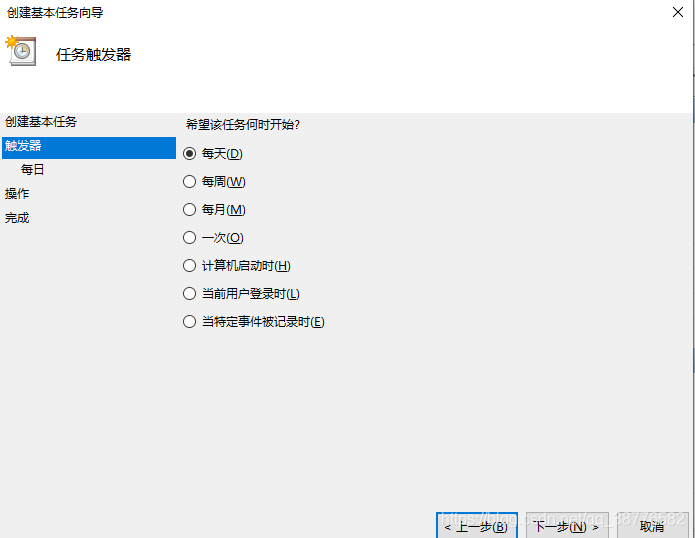 8、设置定时关机的时间段,选择定时关机每隔多长时间发生一次,如图:
8、设置定时关机的时间段,选择定时关机每隔多长时间发生一次,如图:
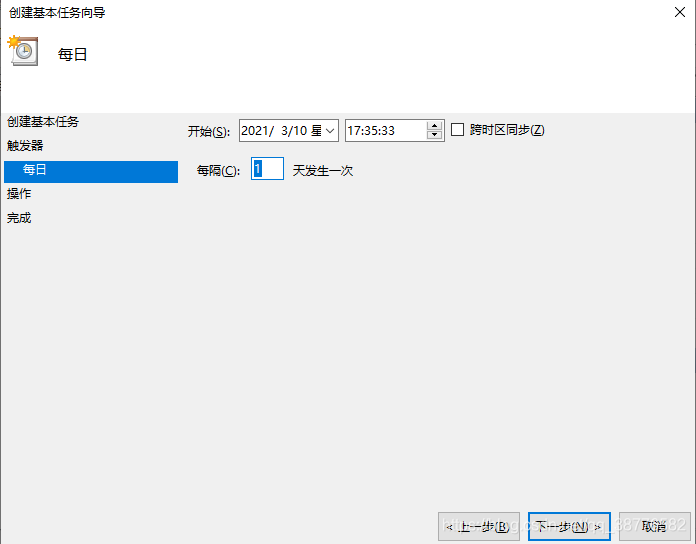
9、选择任务执行的操作为启动程序,如图:
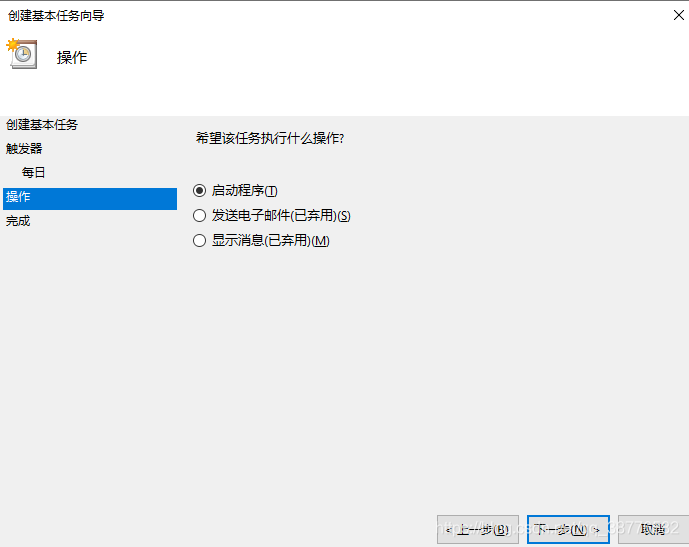
10、点击“程序或脚本”后面的浏览进行选择执行的程序,也可以直接填上 C:\Windows\System32\shutdown.exe 命令,这里参数设置 -s 表示关机,-r表示重启 如图:
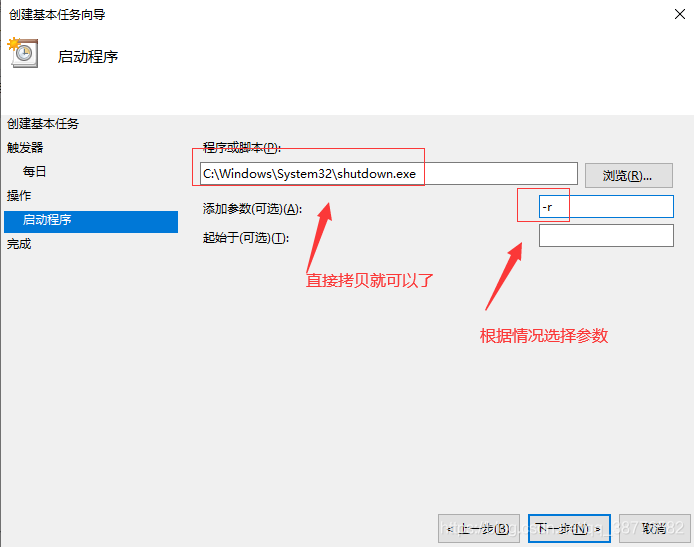
11、此界面选择“完成”,结束自动关机的计划任务设置,如图:
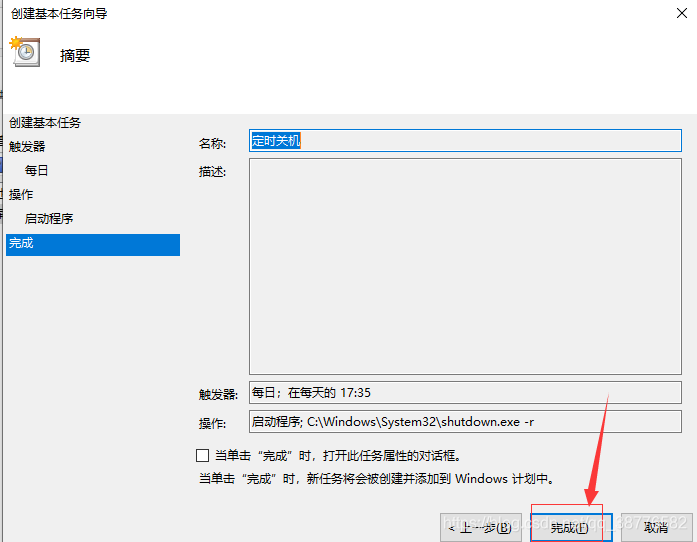
12、设置好后,在任务列表里就可以看定时关机任务了,如果未找到对应的任务名称,点击右侧的运行即可,如图:
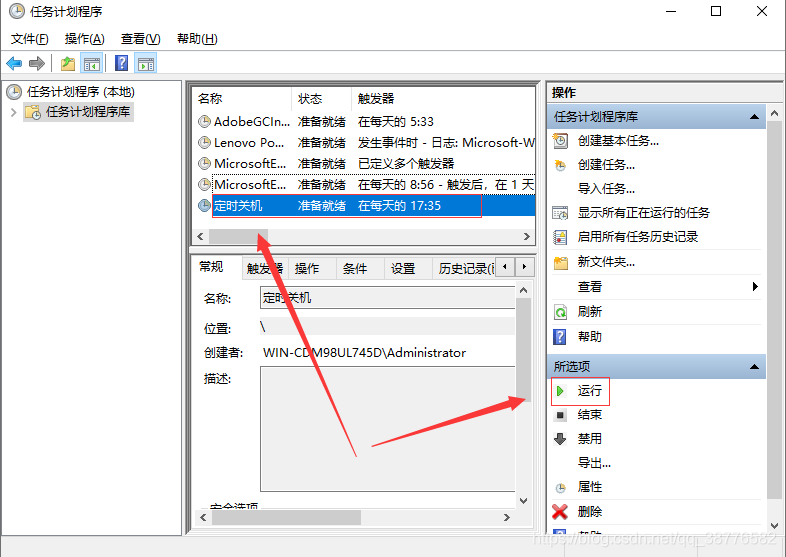
定时重启:
1.新建记事本命名为reboot.bat,记事本中写入如下信息:
@echo off
shutdown /g /t 86400
一天是86400秒、一周是302400秒
注意,reboot.bat新建好后放入windows自启目录下面 ,/参数后的秒数不要设置太低,负责开机后一直开关机
C:\Users\Administrator\AppData\Roaming\Microsoft\Windows\Start Menu\Programs\Startup


